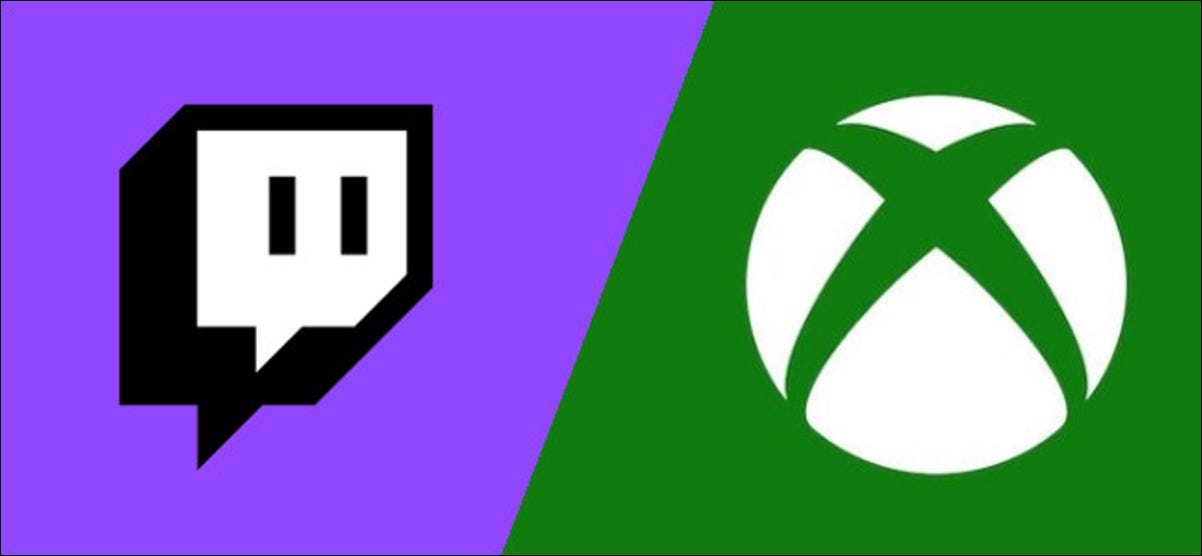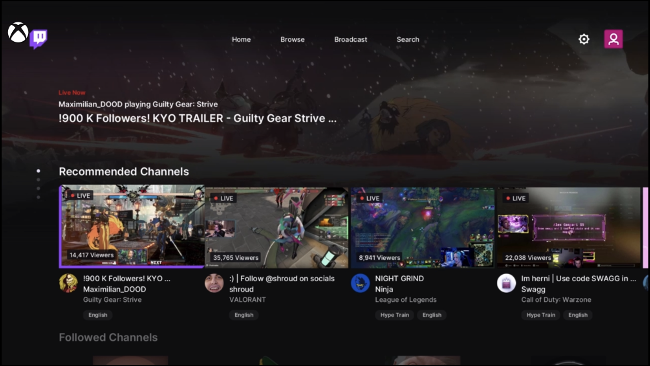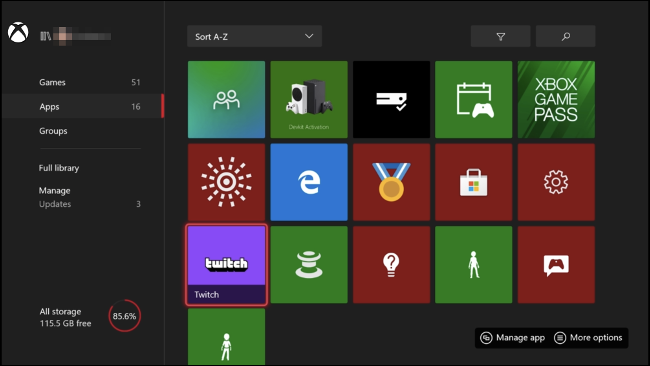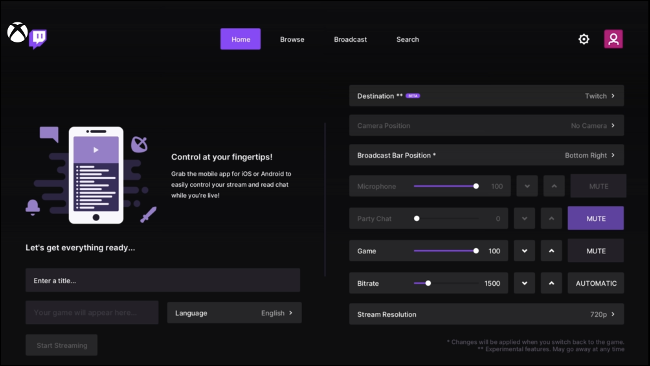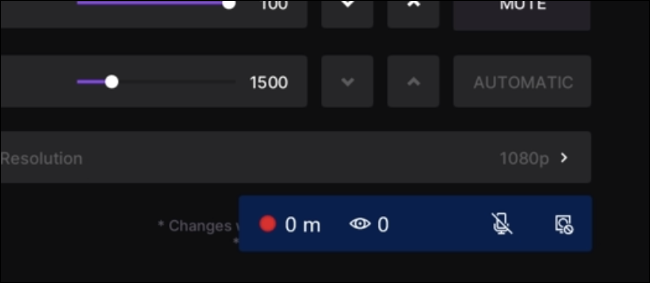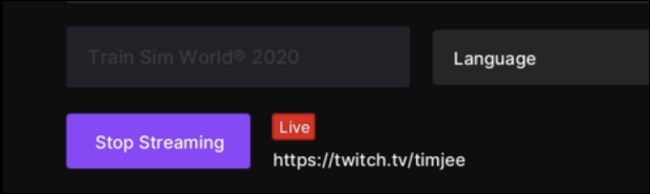عنوانهای این مطلب
استریم کردن (پخش جریانی) با ایکس باکس سری ایکس یا ایکس باکس سری S به طور مستقیم بر روی توییچ، تا حدودی دشوار و زحمت برانگیز است. اما با این وجود، یکی از محبوبترین روشهای برای به نمایش گذشتن گیمپلی (اجرای بازی) به صورت آنلاین میباشد. هرچند مایکروسافت سرویس استریم “Mixer” خود را از دسترس کاربران خارج کرده است، ولی توییچ آماده خدمت رسانی است و برای این کار از کاربران تقاضای هیچ سخت افزار خاصی را (بر خلاف سرویسهای دیگر استریم) ندارد.
برای مشاهده دستههای بازی شاهکار مایکروسافت برای طرفداران ایکس باکس، اینجا کلیک کنید.
نصب و راه اندازی توییچ
“Mixer”، سرویس استریم پیشین مایکروسافت که در حال حاضر از دسترس کاربران خارج شده است، تا حد بسیار بالایی با پلتفرم ایکس باکس یکپارچه شده بود و به همین دلیل، تجربه یک استریم روان و یکنواخت را برای کاربران فراهم میکرد. شاید سرویس توییچ به اندازه Mixer با پلتفرم ایکس باکس ادغام نشده باشد، ولی با این وجود میتواند برای کسانی که به استریم با ایکس باکس علاقه دارند، گزینهای بسیار مناسب باشد.
- در اولین گام، باید برنامه توییچ را دانلود کنید. برای این کار، فروشگاه مایکروسافت (Microsoft Store) را باز کرده و از کادر جستجو برای پیدا کردن برنامه رسمی توییچ استفاده نمایید. حالا به صورت رایگان آن را دانلود کرده و مدتی صبر کنید تا نصب آن به پایان برسد.
- پس از اینکه توییچ به لیست برنامههای شما افزوده شد، آن را باز کرده و به حساب کاربری خود وارد شوید (یا اگر هنوز اکانتی در توییچ ندارید، حسابی جدید برای خودتان راه اندازی کنید). اگر در بخش برنامهها توییچ را مشاهده نمیکنید، دکمه ایکس باکس (بر روی دسته) را فشار دهید و سپس به سمت پایین پیمایش کنید تا بخش “My games & apps” را بیابید. حالا گزینه “See All” و سپس گزینه “Apps” را انتخاب کنید.
رکورد دانلود پابجی موبایل از ۱ میلیارد دفعه گذر کرد. در اینجا،از برنامههای تنسنت برای ادامه این امپراطوری باخبر شوید!
- بعد از اینکه به حساب کاربریتان وارد شدید، از زبانه پخش (Broadcast)، تنظیمات موردنظرتان برای استریم را اعمال کنید. تنظیماتی که عموماً نیاز به تغییر دارند، عنوان استریم، زبان مورد نظر، درجه و میزنا صوت و وضوح و کیفیت استریم؛ میباشند.
- البته رزولوشنی که انتخاب میکنید، در نهایت وابسته به سرعت اینترنت مصرفی شما میباشد. برای استریم از سرویس توییچ، سرعت اینترنت بین ۳ تا ۶ مگابیت (۰.۴ تا ۰.۹ مگابایت) بر ثانیه پیشنهاد میشود؛ که البته با توجه به کیفیت و وضوحی که برای تصوییر انتخاب میکنید، میتواند تغییر پذیر باشد.
ما پیشنهاد میکنیم که پیش از شروع استریم، سرعت اینترنت خود را مورد بررسی قرار دهید تا بتوانید گزینه مناسبتر را انتخاب کنید. به خاطر داشته باشید که، همیشه باید سایر دستگاههای متصل به شبکه را هم در نظر بگیرید؛ چراکه پهنای باند شما را کاهش خواهند داد. پس سرعت نهایی را کمتر از آمار به دست آمده در نظر بگیرید.
حالا که تنظیمات موردنظر خود را اعمال کرده اید و همه چیز برای شروع استریم آماده است، با گزینه “Start Streaming” شروع به کار کنید.
برای مشاهده بهترین لپ تاپهای گیمینگ در سال ۲۰۲۱، اینجا کلیک کنید.
به وقت بازی
حالا که سرویس پخش جریانی در پسزمینه در حال اجراست، موقع انجام بازی رسیده است.
از این لحظه به بعد، هرکاری که شما با کنسول بازی خود انجام دهید؛ با دنبال کنندگان شما در توییچ به اشتراک گذاشته خواهد شد. در نظر داشته باشید که میکروفون شما به کنسول متصل میباشد و مخاطبان شما در لحظه شما را تماشا خواهند کرد. پس مراقب مواقعی که پیام خصوصی برای شما ارسال میشود یا لیست دوستانتان را مرور میکنید، باشید. اگر به نوار استریم در گوشه صفحه نگاه کنید، متوجه خواهید شد که اطلاعاتی مانند مدت زمان گذشته از شروع استریم و افراد در حال تماشا را به شما نشان میدهد.
برای شروع بازی مورد نظرتان، دکمه ایکس باکس (که در دسته بازی قرار دارد) را فشار دهید و سپس به بخش “My games & apps” بروید. برای مشاهده همه موارد “See all” را انتخاب کنید و پس از آن یکی از بازی ها را برای استریم انتخاب کنید.
برای متوقف کردن استریم یا تغییر دادن بخشی از تنظیمات، لازم است برنامه توییچ را دوباره راه اندازی کنید. (برای انجام این کار تنها کافیست دکمه ایکس باکس روی دسته بازی را فشار داده و باقی مراحل را از اینجا دنبال کنید) توجه داشته باشید که هر تغییری که در استریم ایجاد کنید، به محض راه اندازی مجدد بازی مورد نظرتان، اعمال خواهد شد.
برای پایان دادن به استریم (پخش جریانی)، دکمه “Stop Streaming” را انتخاب کنید.
اگر از کاربران کنسول ایکس باکس هستید و در زمینه استریم تجربه دارید، نظرات خود را در رابطه با استریم کردن با کنسول از طریق سرویس توییچ، با ما به اشتراک بگذارید.
از این بیشتر میخواهید؟ لایت استریم، آماده خدمت رسانی به شما!
استریم کردن (پخش جریانی) با کنسول بازی ایکس باکس سری ایکس یا ایکس باکس سری S، در مقایسه با استریم کردن بر روی کامپیوتر، پیش پا افتادهتر است. برای مثال هنگام استریم با کنسول ایکس باکس از Overlay (قالبهایی برای استایل دهی به اجرا) و alerts (جلوههای مخصوص اعلان) خبری نیست. اگر میخواهید با این قابلیتها به استریم خود برتری ببخشید، پیشنهاد ما استفاده از لایت استریم است.
سرویس استریم مبتنی بر فضای ابری، این اجازه را به شما میدهد تا پیش از اینکه استریم در دسترس مخاطبان گسترده توییچ قرار بگیرد، آن را مستقیما به لایت استریم منتقل کنید. با این امکان شما میتوانید متن، تصویر و افزونههای دیگر را، بدون نیاز به کارت کپچر یا رایانه قدرتمند، به استریم خود اضافه کنید.
هزینه استفاده از اشتراک حساب لایت استریم (Lightstream Studio) با ماهانه ۷ دلار برای نوع کاربری “گیمر” شروع میشود و به شما اجازه استریم کردن با کنسول بازی ایکس باکس و پلی استیشن را میدهد. اما اگر ترجیح میدهید کار افزودن جلوههای بصری را خودتان به طور حرفهایتر انجام دهید و این برای شما کافی نیست، پیشنهاد ما این است که کار با “StreamLabs” یا “Twitch Studio” را بیاموزید؛یا ویدیوهای ضبط شدهتان را ذخیره سازی و ادیت کنید و سپس آنها را در یوتیوب منتشر کنید.
منبع خبر : How-To Geek